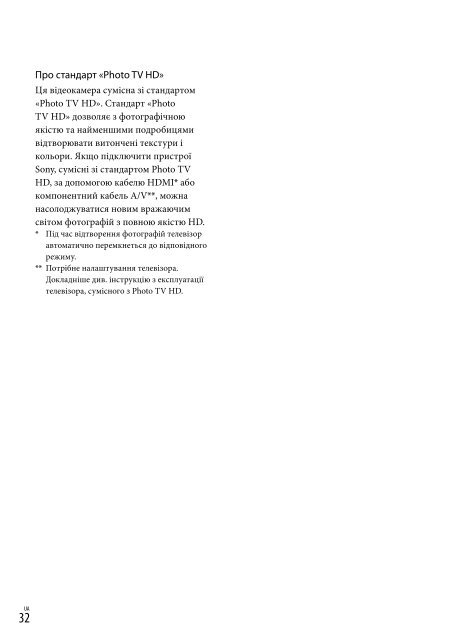Sony HDR-CX116E - HDR-CX116E Consignes d’utilisation Russe
Sony HDR-CX116E - HDR-CX116E Consignes d’utilisation Russe
Sony HDR-CX116E - HDR-CX116E Consignes d’utilisation Russe
You also want an ePaper? Increase the reach of your titles
YUMPU automatically turns print PDFs into web optimized ePapers that Google loves.
Майстерне користування відеокамерою<br />
Видалення<br />
відеофрагментів і<br />
фотографій<br />
Звільнити місце на носію можна,<br />
видаливши з нього відеофрагменти та<br />
фотографії.<br />
Примітки<br />
Відновити зображення після видалення<br />
неможливо. Заздалегідь збережіть важливі<br />
відеофрагменти та фотографії.<br />
Під час видалення зображень не від’єднуйте<br />
акумуляторний блок або адаптер змінного<br />
струму від відеокамери. Це може призвести<br />
до пошкодження носія.<br />
Не виймайте картку пам’яті під час<br />
видалення зображень з картки пам’яті.<br />
Видалити захищені відеофрагменти та<br />
фотографії неможливо. Щоб видалити<br />
захищені відеофрагменти та фотографії,<br />
скасуйте їхній захист перед спробою<br />
видалення.<br />
Видалений відеофрагмент, який входив до<br />
списку відтворення, буде видалений також<br />
із цього списку.<br />
Видалений відеофрагмент, який входив до<br />
сценарію вибіркового відтворення (Highlight<br />
Playback), буде видалено також із цього<br />
сценарію.<br />
Поради<br />
Можна видалити зображення на екрані<br />
відтворення з меню OPTION MENU.<br />
Щоб видалити всі зображення з носія та<br />
звільнити місце, відформатуйте носій.<br />
Зображення зменшеного розміру, які<br />
дають змогу водночас переглянути<br />
багато зображень на індексному екрані,<br />
називаються «ескізами».<br />
1 Торкніть (MENU) [Show<br />
others] [DELETE] (у категорії<br />
[EDIT]).<br />
2 Щоб видалити відеофрагменти,<br />
торкніть [ DELETE] <br />
[ DELETE] або [ DELETE].<br />
Щоб видалити фотографії, торкніть<br />
[ DELETE] [ DELETE].<br />
3 Торкніть ескізи відеофрагментів<br />
і фотографій, які підлягають<br />
видаленню; на відповідних<br />
ескізах відобразиться позначка<br />
.<br />
Щоб підтвердити вибір зображення,<br />
натисніть і утримуйте ескіз<br />
відповідного зображення на РК-екрані.<br />
Щоб повернутися до попереднього<br />
екрана, торкніть .<br />
4 Торкніть [YES] <br />
.<br />
Видалення всіх відеофрагментів/<br />
фотографій за один раз<br />
Виконуючи крок 2, торкніть<br />
[ DELETE] <br />
[ DELETE ALL]/[ DELETE ALL]<br />
[YES] [YES] .<br />
Щоб видалити всі фотографії за один раз,<br />
торкніть<br />
[ DELETE] [ DELETE ALL] [YES]<br />
[YES] .<br />
Майстерне користування відеокамерою<br />
33<br />
UA